Cara Screenshot di OPPO A31 yang Sangat Mudah dan Gampang Diikuti
OPPO A31 atau mari sebut OPPO A31 saja menjadi salah satu bukti nyata kesuksesan OPPO di pasar ponsel entry-level. Hal ini terjadi karena dalam ponsel ini terdapat spesifikasi mumpuni untuk harian maupun gaming disokong fitur-fitur Android kekinian.
Yang menarik, HP ini hadir akhir 2020 tetapi produknya masih laku. Banyak di toko online, yang masih menjual OPPO A31 versi bekas atau dikemas ulang. Yang baru tentu saja sudah tidak ada.
Karena tergolong laris, banyak pengguna yang memakai HP ini. Sebagian dari mereka mungkin tidak tahu cara melakukan tangkapan layar atau screenshot di OPPO A31.
Nah, kali ini tim Carisinyal akan menjelaskan sejumlah cara melakukan screenshot pada ponsel entry-level OPPO ini. Berikut ini beberapa cara yang bisa Anda coba.
Cara Umum Screenshot di OPPO A31
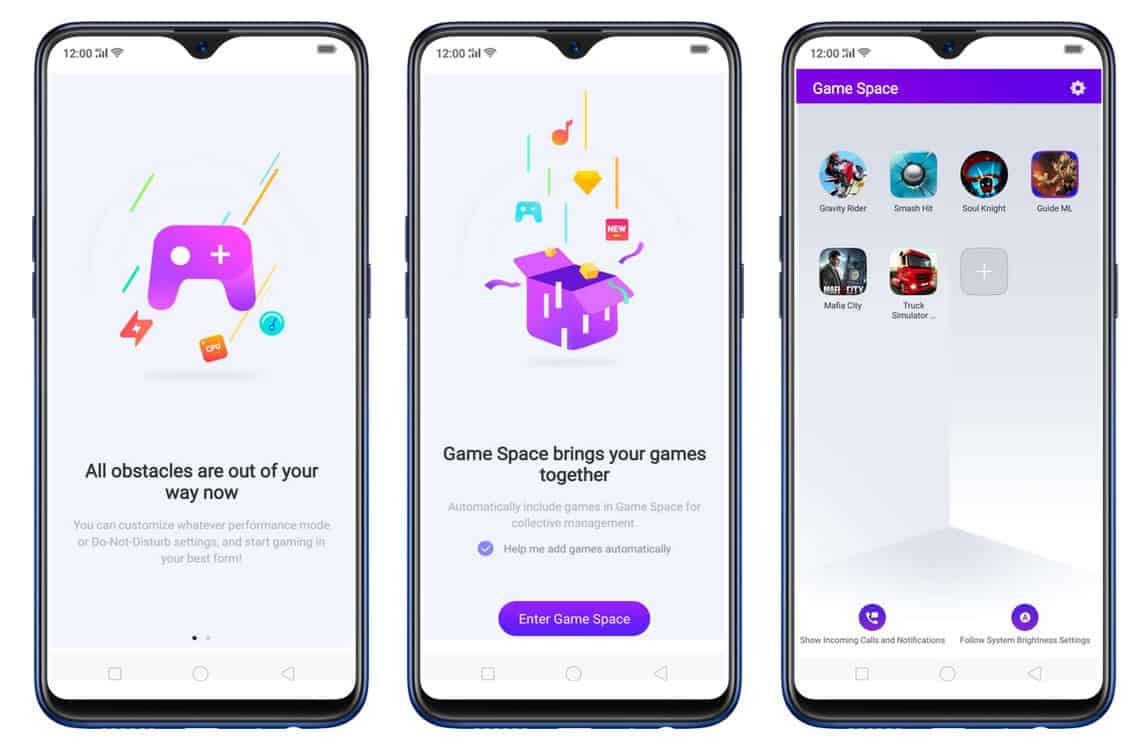
Sebagai ponsel Android murah, OPPO A31 sudah dibekali sejumlah cara screenshot termasuk cara tradisional yang merupakan bawaan dari sistem Android.
Cara ini dapat ditemukan di banyak ponsel Android baik seri lama hingga seri baru. Lalu apa saja langkah-langkah yang harus dilakukan di ponsel OPPO ini?
1. Tampilkan info yang hendak disimpan di Layar
Sebagai informasi, Anda bisa mengambil screenshot berbagai hal di ponsel Android. Mulai artikel berita, game yang tengah dimainkan, hingga percakapan di media sosial.
2. Menekan Tombol Power dan Volume Bawah Secara Bersamaan
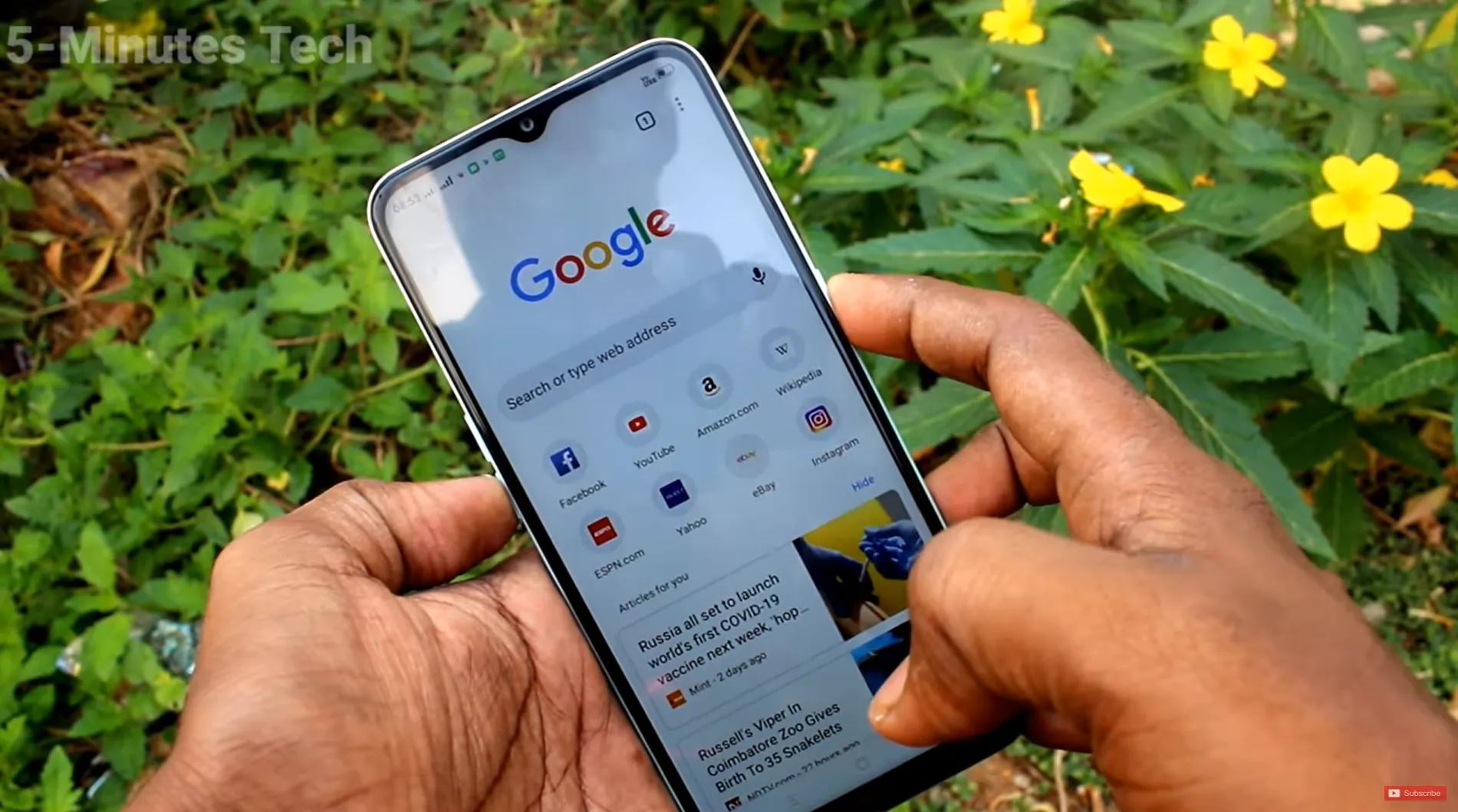 Sumber: 5-Minutes Tech
Sumber: 5-Minutes TechUntuk melakukan screenshot, cukup tekan tombol power dan volume bawah di bodi samping ponsel secara bersamaan.
Jika screenshot berhasil, layar HP akan berkedip dan terdengar suara kamera di HP. Selain itu, akan muncul notifikasi hingga gambar pratinjau di bagian pojok layar.
Jika tiba-tiba muncul menu untuk mematikan ponsel, artinya, Anda menekan HP terlalu lama atau bisa jadi Anda menekan kedua tombol yang kurang pas atau kurang bersamaan. Atau bisa jadi sistem Android HP Anda tidak mendukung fitur ini
3. Menggunakan ikon di control panel
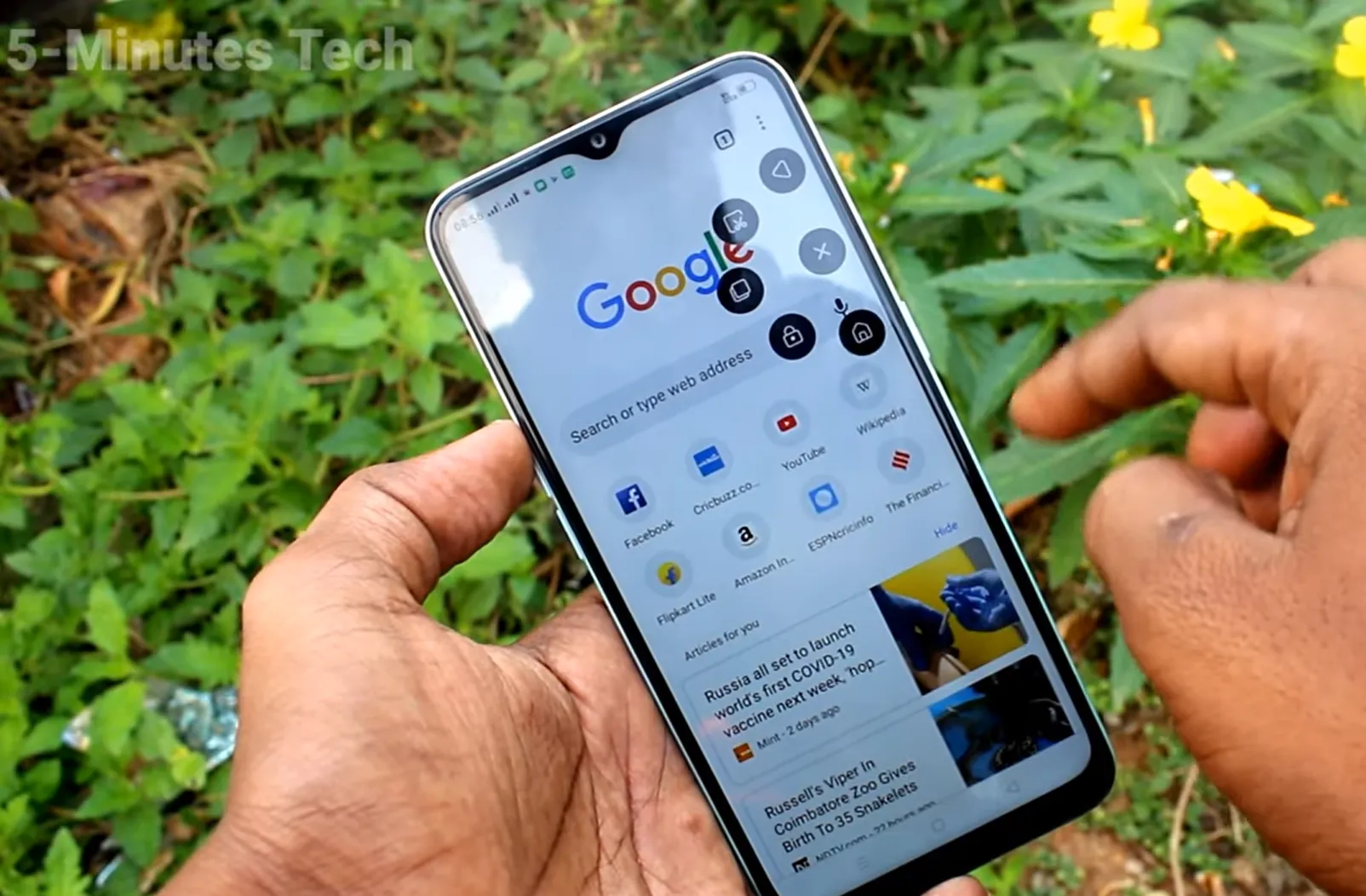 Sumber: 5-Minutes Tech
Sumber: 5-Minutes TechBila Anda merasa cara menekan tombol terlalu rumit dan memakan waktu, Anda bisa beralih melakukan screenshot dengan cara menggunakan ikon screenshot yang sudah tersedia di control panel.
Agar lebih jelas simak caranya berikut ini.
- Tentukan yang ingin Anda screenshot di layar HP OPPO.
- Masuk ke control panel dengan cara menarik layar dari atas ke bawah. Kemudian cari ikon screenshot yang ada. Beberapa HP Android menampilkan ikon berupa gunting, ada juga yang berupa lembaran kertas.
- Jika ikon screenshot tidak ada, coba Anda cek pengaturan bar control panel. Biasanya, ikon screenshot masih belum dimunculkan. Nah, Anda bisa mengatur ulang bar ini agar ikon screenshot muncul.
- Ketika ikon disentuh, maka otomatis screenshot akan berlangsung. Hasil screenshot pun akan tersimpan ke galeri.
4. Cek Hasil Screenshot
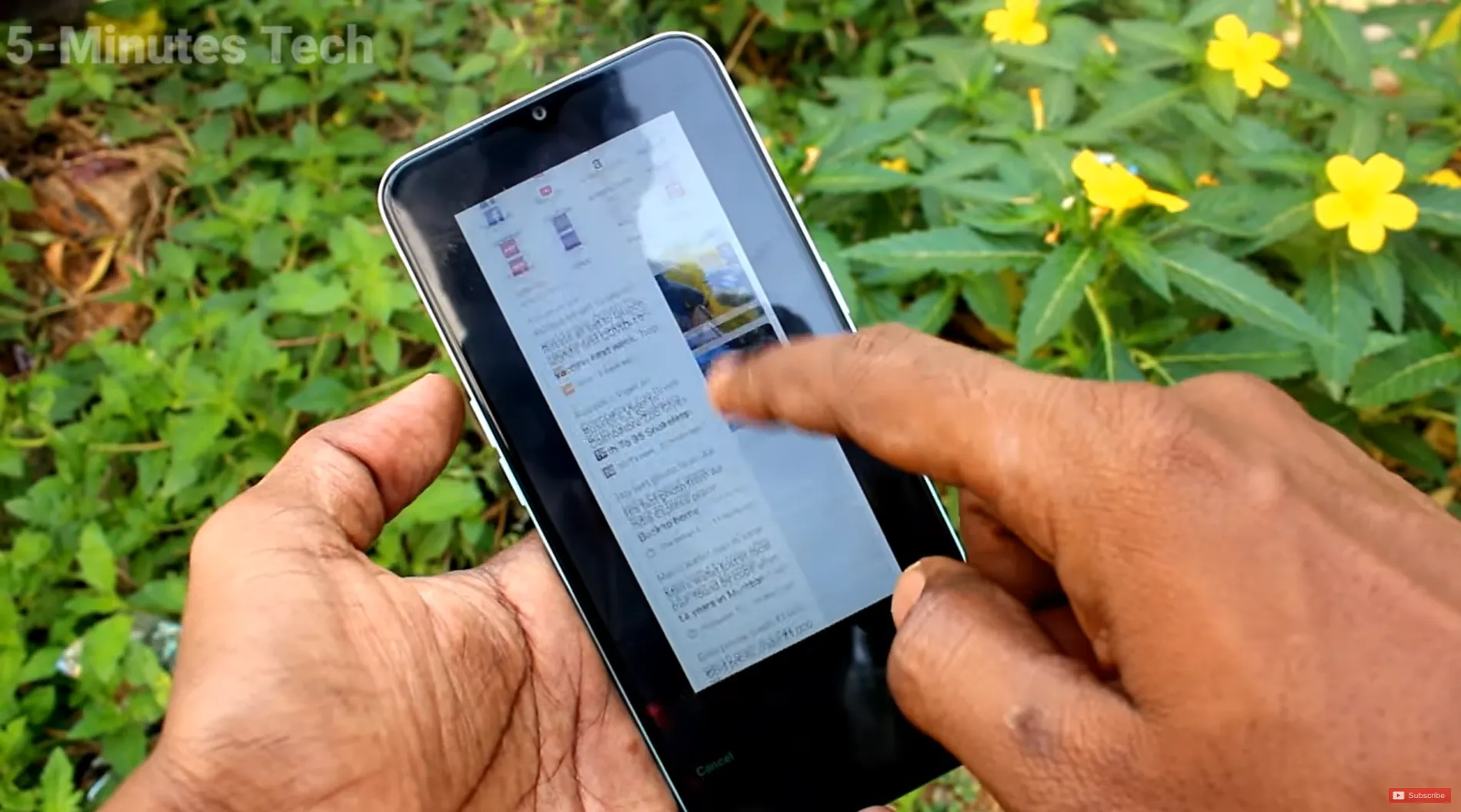 Sumber: 5-Minutes Tech
Sumber: 5-Minutes TechAnda dapat mengecek hasil screenshot dengan masuk ke Galeri dan masuk ke album screenshot
Cara Khusus Screenshot di OPPO A31
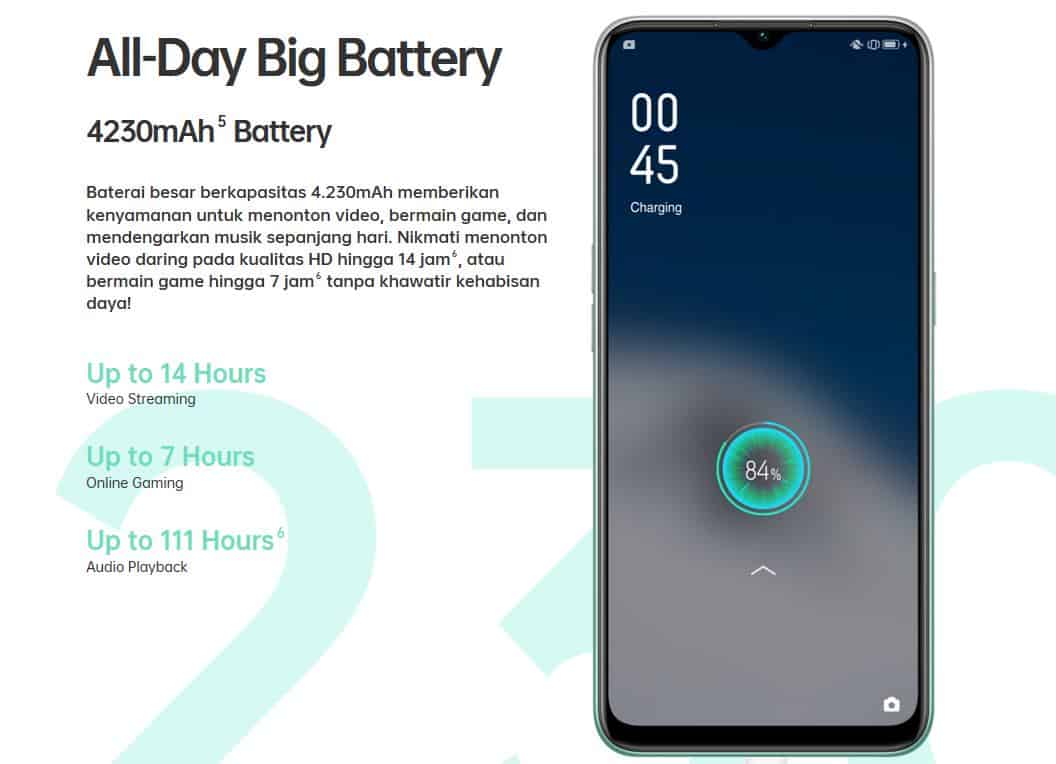
Karena menggunakan sistem yang up to date, Anda juga bisa menikmati cara screenshot khusus yang memakai software.
Cara Screenshot Dengan Tiga Jari
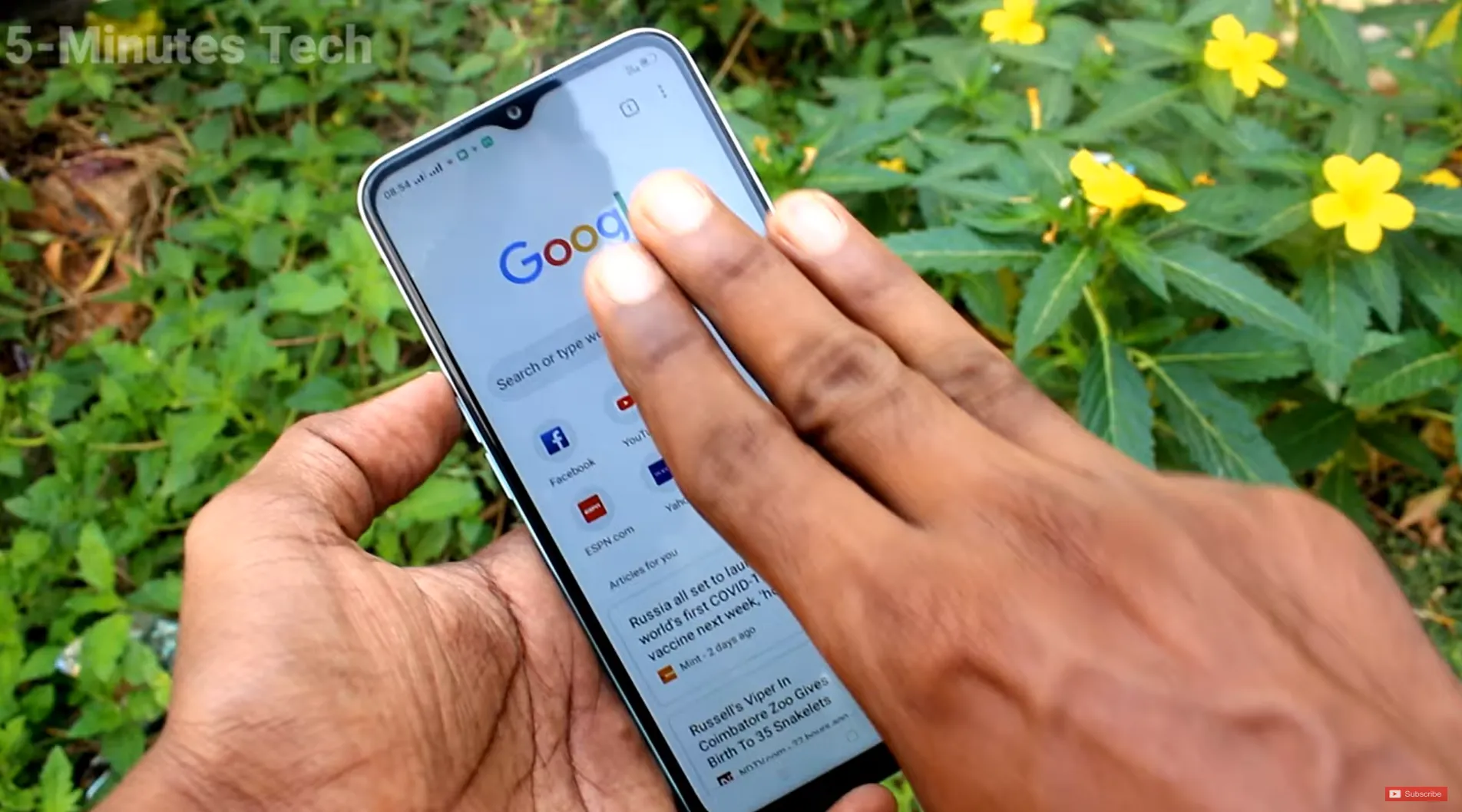 Sumber: 5-Minutes Tech
Sumber: 5-Minutes TechSalah satu fitur yang cukup menarik dan membantu di ponsel OPPO ialah fitur Gesture. Fitur ini memungkinkan Anda untuk screenshot hanya dengan melakukan sejumlah gerakan di layar HP OPPO A31. Lebih jelasnya, simak langkah-langkah berikut ini.
1. Masuk ke ‘pengaturan’ lalu pilih bagian ‘cerdas dan nyaman’
2. Pilih bagian ‘gerakan’ lalu nyalakan bagian ‘screenshot 3 jari’.
3. Untuk melakukan screenshot, Anda cukup menggerakkan tiga jari Anda di layar dari arah atas ke arah bawah.
4. Nantinya jika screenshot berhasil, layar akan berkedip atau terdengar suara klik kamera.
5. Hasil screenshot dapat langsung tersimpan di aplikasi foto atau galeri .
Cara Screenshot Dengan Bilah Samping Cerdas
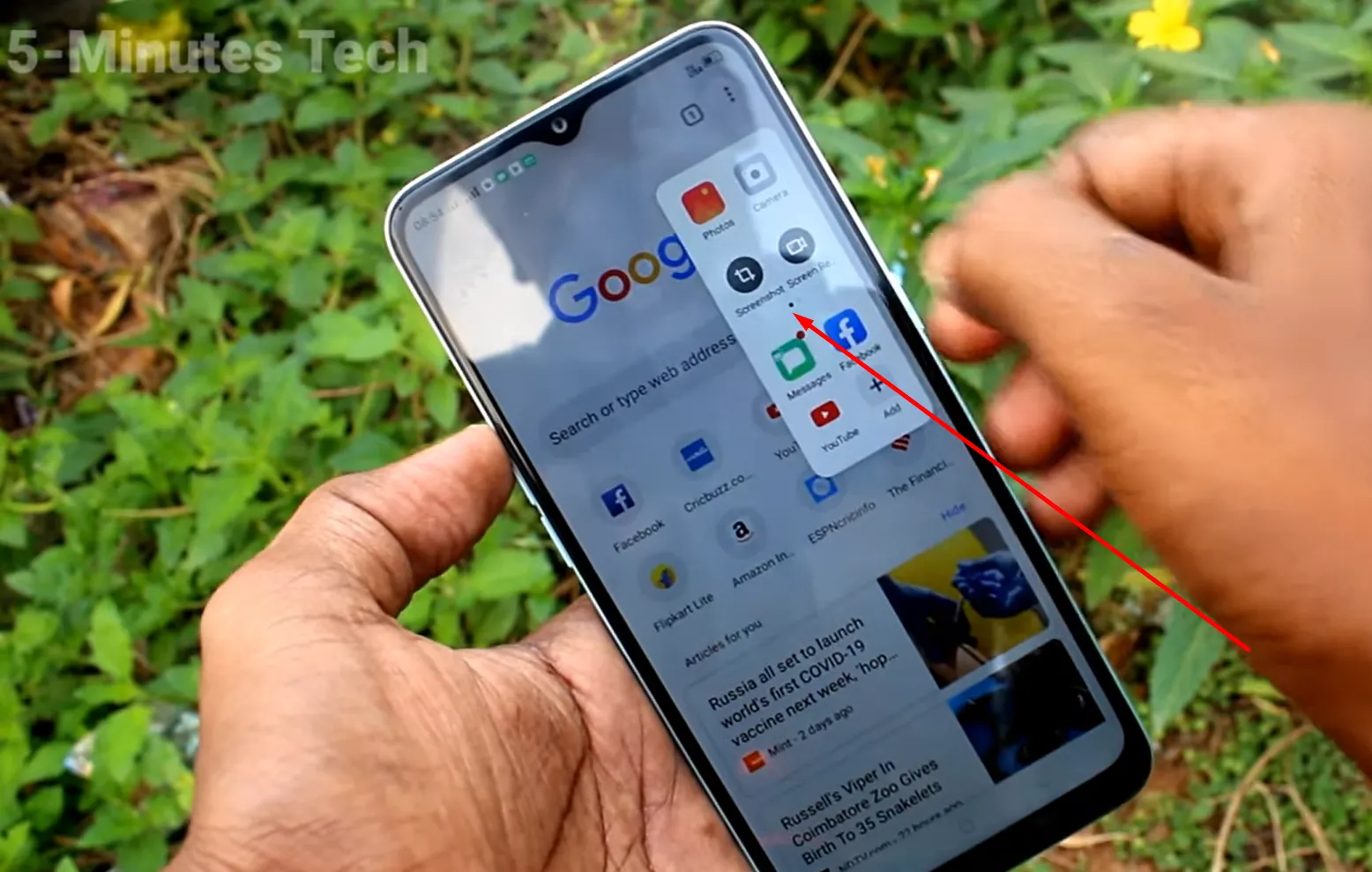 Sumber: 5-Minutes Tech
Sumber: 5-Minutes TechGuna memudahkan penggunanya dalam mengoperasikan ponsel OPPO dengan mudah, OPPO juga memiliki fitur bilah samping cerdas yang berisi sejumlah tombol pintasan. Untuk lebih jelasnya simak langkah dibawah ini untuk mengaktifkan fitur bilah samping cerdas milik OPPO.
- Masuk ke pengaturan telepon.
- Gulir ke bagian bawah dan cari bagian fitur ‘cerdas dan nyaman’.
- Setelah masuk, Anda cukup mencari pilihan ‘Bilah Samping Cerdas’ atau ‘smart side bar’.
- Aktifkan fitur tersebut.
- Setelah aktif nantinya Anda akan menemukan adanya garis putih di sisi kanan atau di sisi kiri layar
- Anda cukup menarik garis tersebut ke tengah layar. Nanti, akan muncul sejumlah ikon pilihan termasuk ikon screenshot.
- Klik ikon tersebut dan layar akan berkedip tanda screenshot berhasil dilakukan.
Rekomendasi Aplikasi Screenshot
Bosan dengan cara screenshot yang biasa saja, Anda bisa menggunakan aplikasi screenshot yang ada di play store. Beberapa aplikasi ini hadir dengan fitur yang kian memaksimalkan smartphone OPPO A31..
1. Screenshot Touch
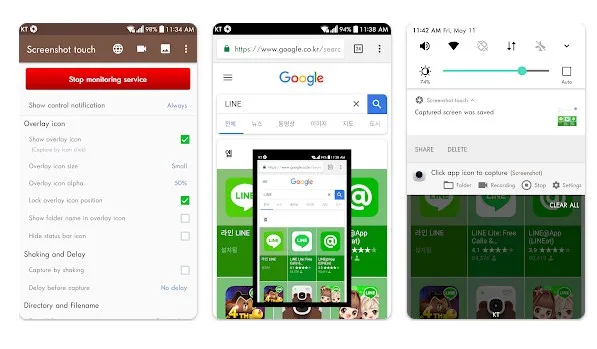
Ini merupakan salah satu aplikasi gratis yang bisa digunakan untuk screenshot di OPPO A31. Aplikasi ini membawa sejumlah fitur yang membuat hasil screenshot lebih baik dan optimal. Tidak heran, aplikasi ini cukup banyak di download di Play Store.
Setelah terinstal, Anda cukup membuka aplikasi dan mulai melakukan sejumlah pengaturan. Kemudian Anda akan masuk ke halaman utama yang berisi fitur screenshot. Salah satunya adala fitur shaking and delay.
Fitur ini berguna jika Anda ingin melakukan screenshot dengan cara menggoyang-goyang HP. Untuk fitur delay, berguna untuk mengatur berapa lama waktu hitung mundur yang akan dilakukan pada saat melakukan screenshot.
Setelah menyalakan fitur-fitur yang diinginkan, Anda bisa mengeklik start capture monitoring service dan pilih start now. Jika screenshot berhasil, akan muncul notifikasi hingga HP bergetar. Instal Screesnhot Touch sekarang juga.
2. Screenshot Easy
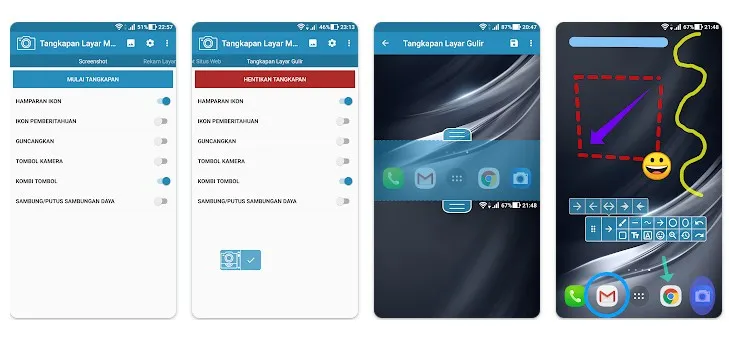
Sesuai dengan namanya, ini merupakan salah satu aplikasi screenshot yang mudah digunakan sehingga cukup mendapat banyak respon positif dari pengguna Android. Aplikasi Screenshot Easy ini berukuran ringan namun memiliki fitur yang lengkap.
Kelebihan aplikasi ini ialah Anda hanya perlu mengetuk ikon berbentuk kamera untuk melakukan screenshot. Selain itu, aplikasi ini juga memiliki fitur goyangkan HP untuk mengambil screenshot. User interface-nya juga minimalis dan mudah dipahami.
Aplikasi ini juga menyediakan fasilitas edit yang cukup baik. Anda dapat menggunakan aplikasi untuk mengambil screenshot halaman web, film hingga game.
Ketika kami Tim Carisinyal coba, aplikasi ini cukup mudah dan cepat saat menggunakan cara mengeklik ikon kamera. Namun, ketika dicoba menggoyangkan HP, masih ada sedikit jeda dalam pengambilan screenshot. Bahkan beberapa kali tidak bisa screenshot. Walaupun demikian, Aplikasi ini cukup mudah digunakan dibanding aplikasi lainnya.
3. AZ Screen Recorder
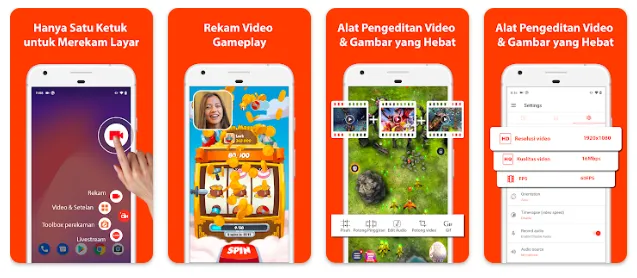
AZ Screen Recorder memang lebih fokus untuk merekam layar sebagai video. Namun, aplikasi ini juga bisa digunakan untuk menangkap gambar layar dengan mudah dan cepat.
Salah satu keunggulan aplikasi ini ialah antarmuka pengguna yang sangat mudah. Selain itu, fitur edit gambar dan edit video juga cukup baik dan mudah digunakan. Anda pun bisa mengambil screenshot sebanyak mungkin tanpa harus terganggu oleh iklan. Anda pun bisa mengambil gambar dan menyimpan hasil screenshot dalam bentuk gambar kualitas tinggi.
Demikianlah cara umum dan cara khusus yang bisa dicoba untuk Anda pengguna OPPO A31 saat hendak screenshot sesuatu.

